Wie entferne ich Teentor?
Teentor für Windows entfernen
Teentor kann ähnlich wie jede andere Windows Anwendung deinstalliert werden, indem man den Eintrag "Software" der Systemsteuerung in älteren Versionen von Windows benutzt, oder den Eintrag "Programme und Features" der Systemsteuerung in neueren Versionen von Windows. Alternativ können Sie den Link "Ein Programm deinstallieren" in Windows Explorer (Windows 7 oder neuer) benutzen.
Für unser Beispiel werden wir Teentor auf einem Windows 8.1 Computer deinstallieren. Der Vorgang ist gleich für alle Versionen von Windows (einschl. Windows 10).
Um Windows Explorer zu öffnen, drücken Sie die Windows Logo Taste und "E" auf Ihrer Tastatur. Stellen Sie sicher, dass "Dieser PC" ist ausgewählt, dann finden und klicken Sie "Ein Programm deinstallieren oder ändern":
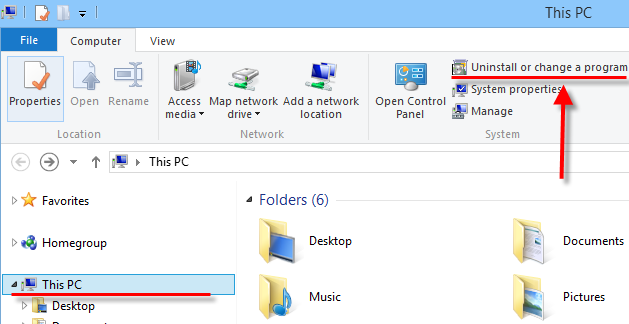
Das öffnet die Liste aller installierten Programmen. Finden Sie Teentor und klicken Sie den Eintrag, um ihn hervorzuheben:
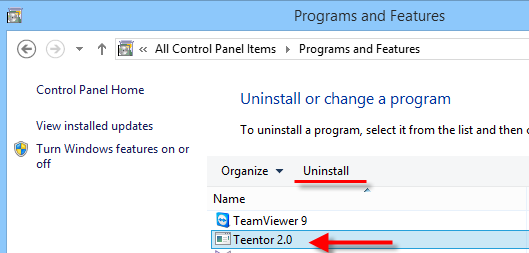
Danach klicken Sie "Deinstallieren" an.
Da es eine Lösung für elterliche Kontrolle ist, wird Teentor nach Ihren Zugangsdaten fragen:
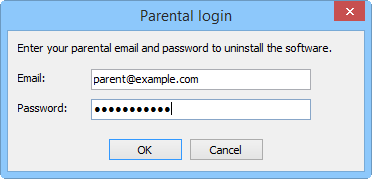
Geben Sie Ihre Daten, die Sie benutzten, um bei teentor.com zu registrieren.
Die Anmeldung ist erforderlich, um sicherzustellen, dass Ihr Kind ohne Ihre Erlaubnis das Programm nicht entfernt.
Wenn Sie kein Konto bei teentor.com angelegt haben, wird Teentor sich ohne dieses Fenster entfernen. Aber wenn das Programm immer noch nach Ihren Zugangsdaten fragt, geben Sie die folgenden Daten ein:
Email: 123456@teentor.com Password: 123456
Wichtig: Diese E-mail und Passwort werden nur dann funktionieren, wenn Sie kein Konto bei teentor.com angelegt haben. Sie werden nicht funktionieren, falls Teentor an Ihr Konto angebunden ist. In dem Fall müssen Sie Ihre eigenen Daten eingeben.
Nachdem Sie die korrekten Daten eingegeben haben, wird das Programm fragen, ob Sie es endgültig löschen wollen:
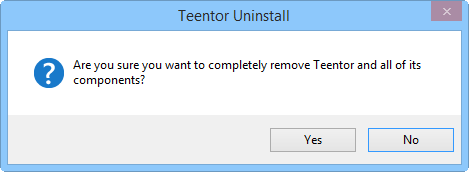
Klicken Sie "Ja", um Teentor zu deinstallieren. Das Programm entfernt seine Dateien und Einstellungen:
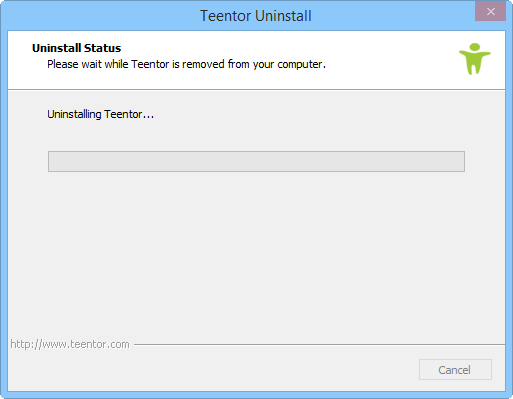
Danach wird eine anschließende Meldung angezeigt:
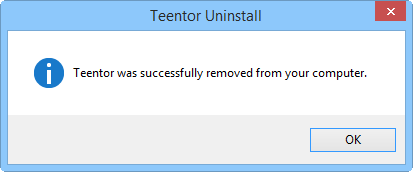
Klicken Sie "OK" an, um sie auszublenden. Teentor wurde erfolgreich entfernt.
Falls Sie Teentor neu installieren wollen, loggen Sie sich einfach in Ihr Control Panel ein und laden Sie das Installationsprogramm herunter. Mehr Information...



